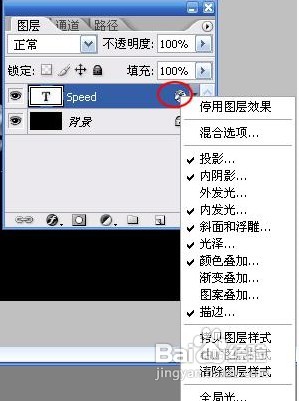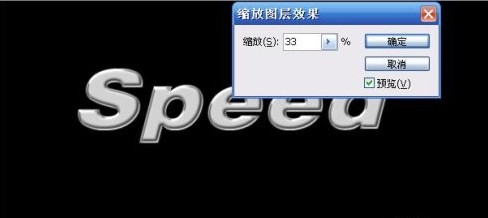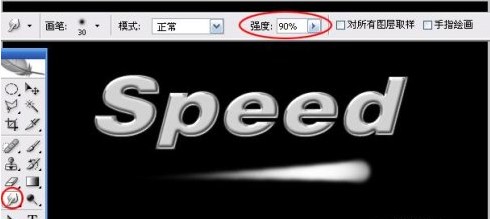怎样用PS制作飞火流星文字
1、新建黑色文档,输入白色文字
2、打开样式面板,载入自带的WEB样式,选择金属效果样式
3、按住ctrl键,在图层样式图标点右击鼠标,选择“缩放效果”
4、将缩放图层效果设为33%
5、新建图层,绘制圆形选区,填充白色,浒贼硫京羽化2.5像素,选择涂抹工具,强度设为90%, 按住shift键,鼠标在圆中心点一下,然后再在左侧点一下,重复一次,直到尾部拖出
6、为此图层添加外发光样式,参数见数
7、添加内投影样式,参数见图
8、完成后可以复制一个,调整好大小
9、新建图层,将前景色设为白色,选择渐筐毙险裆变工具,渐变样式为前景色至透明,按图中参数设定后,拖出一小段渐变 模式为“溶解”,因此我们看到的是一些白色小点点
10、ctrl+T,编辑—变换—变形,拖出下图效果
11、最终将背景颜色换一下即可
声明:本网站引用、摘录或转载内容仅供网站访问者交流或参考,不代表本站立场,如存在版权或非法内容,请联系站长删除,联系邮箱:site.kefu@qq.com。